D-Link DIR-615
Описание
Беспроводной интерфейс
Используя беспроводной маршрутизатор DIR-615, Вы сможете быстро организовать беспроводную сеть дома и в офисе, предоставив доступ к сети Интернет компьютерам и мобильным устройствам практически в любой точке (в зоне действия беспроводной сети). Маршрутизатор может выполнять функции базовой станции для подключения к беспроводной сети устройств, работающих по стандартам 802.11b, 802.11g и 802.11n (со скоростью до 300 Мбит/с).
Безопасное беспроводное соединение
В маршрутизаторе реализовано множество функций для беспроводного интерфейса. Устройство поддерживает несколько стандартов безопасности (WEP, WPA/WPA2), фильтрацию подключаемых устройств по MAC-адресу, а также позволяет использовать технологии WPS и WMM.
Расширенные возможности беспроводной сети
Функция интеллектуального распределения Wi-Fi-клиентов будет полезна для сетей, состоящих из нескольких точек доступа или маршрутизаторов D-Link – настроив работу функции на каждом из них, Вы обеспечите подключение клиента к точке доступа (маршрутизатору) с максимальным уровнем сигнала.
Возможность настройки гостевой Wi-Fi-сети позволит Вам создать отдельную беспроводную сеть с индивидуальными настройками безопасности и ограничением максимальной скорости. Устройства гостевой сети смогут подключиться к Интернету, но будут изолированы от устройств и ресурсов локальной сети маршрутизатора.
4-портовый коммутатор
Встроенный 4-портовый коммутатор маршрутизатора позволяет подключать компьютеры, оснащенные Ethernet-адаптерами, игровые консоли и другие устройства к Вашей сети.
Безопасность
Беспроводной маршрутизатор DIR-615 оснащен встроенным межсетевым экраном. Расширенные функции безопасности позволяют минимизировать последствия действий хакеров и предотвращают вторжения в Вашу сеть и доступ к нежелательным сайтам для пользователей Вашей локальной сети.
Встроенный сервис Яндекс.DNS обеспечивает защиту от вредоносных и мошеннических сайтов, а также позволяет ограничить доступ детей к «взрослым» материалам.
Простая настройка и обновление
Для настройки беспроводного маршрутизатора DIR-615 используется простой и удобный встроенный web-интерфейс (доступен на русском и английском языках).
Мастер настройки позволяет быстро перевести DIR-615 в режим маршрутизатора (для подключения к проводному или беспроводному провайдеру), точки доступа, повторителя или клиента и задать все необходимые настройки для работы в выбранном режиме за несколько простых шагов.
Также DIR-615 поддерживает настройку и управление с помощью мобильного приложения для устройств под управлением ОС Android.
Вы легко можете обновить встроенное ПО – маршрутизатор сам находит проверенную версию ПО на сервере обновлений D-Link и уведомляет пользователя о готовности установить его.
Характеристики
|
Аппаратное обеспечение |
|
|
Процессор |
• RTL8196E (400 МГц) |
|
Оперативная память |
• 32 МБ, SDRAM |
|
Flash-память |
• 4 МБ, SPI |
|
Интерфейсы |
• Порт WAN 10/100BASE-TX • 4 порта LAN 10/100BASE-TX |
|
Индикаторы |
• Питание
• Беспроводная сеть / WPS • Интернет |
|
Кнопки |
• Кнопка WPS/RESET для установки беспроводного соединения и возврата к заводским настройкам |
|
Антенна |
• Две несъемные всенаправленные антенны с коэффициентом усиления 5 дБи |
|
Схема MIMO |
• 2 x 2 |
|
Разъем питания |
• Разъем для подключения питания (постоянный ток) |
|
Программное обеспечение |
|
|
Типы подключения WAN |
• PPPoE • IPv6 PPPoE • PPPoE Dual Stack • Статический IPv4 / Динамический IPv4 • Статический IPv6 / Динамический IPv6 • PPPoE + Статический IP (PPPoE Dual Access) • PPPoE + Динамический IP (PPPoE Dual Access) • PPTP/L2TP + Статический IP • PPTP/L2TP + Динамический IP |
|
Сетевые функции |
• DHCP-сервер/relay • Назначение IPv6-адресов в режиме Stateful/Stateless, делегирование префикса IPv6 • Автоматическое получение LAN IP-адреса (в режимах точка доступа, повторитель, клиент) • DNS relay • Dynamic DNS • Статическая IP-маршрутизация • Статическая IPv6-маршрутизация • IGMP Proxy • RIP • Поддержка UPnP IGD • Поддержка VLAN • Поддержка функции ping со стороны внешней сети (WAN ping respond) • Поддержка механизма SIP ALG • Поддержка RTSP • Резервирование WAN • Настройка скорости, режима дуплекса и функции управления потоком (flow control) в режиме автоматического согласования/Ручная настройка скорости и режима дуплекса для каждого Ethernet-порта • Настройка максимальной скорости исходящего трафика для каждого порта маршрутизатора • Встроенное приложение UDPXY |
|
Функции межсетевого экрана |
• Преобразование сетевых адресов (NAT) • Контроль состояния соединений (SPI) • IP-фильтр • IPv6-фильтр • MAC-фильтр • URL-фильтр • DMZ-зона • Функция защиты от ARP- и DDoS-атак • Виртуальные серверы • Встроенный сервис контентной фильтрации Яндекс. |
|
VPN |
• IPsec/PPTP/L2TP/PPPoE pass-through |
|
Управление |
• Локальный и удаленный доступ к настройкам по TELNET/WEB (HTTP/HTTPS) • Web-интерфейс настройки и управления на двух языках (русский и английский) • Поддержка мобильного приложения для устройств под управлением ОС Android • Уведомление о проблемах с подключением и автоматическое перенаправление к настройкам • Обновление ПО маршрутизатора через web-интерфейс • Автоматическое уведомление о наличии новой версии ПО • Сохранение и загрузка конфигурации• Возможность передачи журнала событий на удаленный сервер • Автоматическая синхронизация системного времени с NTP-сервером и ручная настройка даты и времени • Утилита ping • Утилита traceroute • Клиент TR-069 |
|
Параметры беспроводного модуля |
|
|
Стандарты |
• IEEE 802. |
|
Диапазон частот |
• 2400 ~ 2483,5 МГц |
|
Безопасность беспроводного соединения |
• WEP • WPA/WPA2 (Personal/Enterprise) • МАС-фильтр • WPS (PBC/PIN) |
|
Дополнительные функции |
• Режим «клиент» • WMM (Wi-Fi QoS) • Информация о подключенных Wi-Fi-клиентах • Расширенные настройки • Интеллектуальное распределение Wi-Fi-клиентов • Гостевая Wi-Fi-сеть / поддержка MBSSID • Ограничение скорости для беспроводной сети/отдельного MAC-адреса • Периодическое сканирование каналов, автоматический переход на более свободный канал • Автоматическое согласование ширины канала с условиями окружающей среды (20/40 Coexistence) |
|
Скорость беспроводного соединения |
• IEEE 802. • IEEE 802.11g: 6, 9, 12, 18, 24, 36, 48 и 54 Мбит/с • IEEE 802.11n: от 6,5 до 300 Мбит/с (от MCS0 до MCS15) |
|
Выходная мощность передатчика
Максимальное значение мощности передатчика будет изменяться в соответствии с правилами радиочастотного регулирования в Вашей стране |
• 802.11b (типичная при комнатной температуре 25 °C) 15 дБм (+/-1,5 дБ) при 1, 2, 5,5, 11 Мбит/с
• 802.11g (типичная при комнатной температуре 25 °C) 15 дБм (+/-1,5 дБ) при 6, 9, 12, 18, 24, 36, 48, 54 Мбит/c
• 802.11n (типичная при комнатной температуре 25 °C) HT20/HT40 15 дБм (+/-1,5 дБ) при MCS0/1/2/3/4/5/6/8/9/10/11/12/13/14 |
|
Чувствительность приемника |
• 802. -95 дБм при 1 Мбит/с -93 дБм при 2 Мбит/с -90 дБм при 5,5 Мбит/с -87 дБм при 11 Мбит/с
• 802.11g (типичная при PER = 10% при комнатной температуре 25 °C) -91 дБм при 6 Мбит/с -90 дБм при 9 Мбит/с -88 дБм при 12 Мбит/с -86 дБм при 18 Мбит/с -83 дБм при 24 Мбит/с -80 дБм при 36 Мбит/с -75 дБм при 48 Мбит/с -74 дБм при 54 Мбит/с
• 802.11n (типичная при PER = 10% при комнатной температуре 25 °C) HT20 -90 дБм при MCS0/8 -87 дБм при MCS1/9 -85 дБм при MCS2/10 -82 дБм при MCS3/11 -79 дБм при MCS4/12 -74 дБм при MCS5/13 -72 дБм при MCS6/14 -70 дБм при MCS7/15 HT40 -87 дБм при MCS0/8 -84 дБм при MCS1/9 -81 дБм при MCS2/10 -78 дБм при MCS3/11 -75 дБм при MCS4/12 -70 дБм при MCS5/13 -69 дБм при MCS6/14 -67 дБм при MCS7/15 |
|
Схемы модуляции |
• 802. • 802.11g: BPSK, QPSK, 16QAM, 64QAM, OFDM • 802.11n: BPSK, QPSK, 16QAM, 64QAM с OFDM |
|
Физические параметры |
|
|
Размеры (Д x Ш x В) |
• 174 x 129 x 33 мм |
|
Вес |
• 215 г |
|
Условия эксплуатации |
|
|
Питание |
• Выход: 12 В постоянного тока, 0,5 А |
|
Температура |
• Рабочая: от 0 до 40 °C • Хранения: от -20 до 65 °C |
|
Влажность |
• При эксплуатации: от 10% до 90% (без конденсата) • При хранении: от 5% до 95% (без конденсата) |
|
Комплект поставки |
|
|
• Маршрутизатор DIR-615 • Адаптер питания постоянного тока 12В/0,5А • Ethernet-кабель (CAT 5)1 • Документ «Краткое руководство по установке» (буклет) |
|
1Только для DIR-615/T4D.
Сертификаты
Сертификат соответствия в области связи № ОС-4-РД-1538 на DIR-615
Декларация о соответствии ЕАЭС N RU Д-TW.РА03.В.50142/22, срок действия до 11.05.2027
Сертификат соответствия ЕАЭС № ТС RU С-TW.БЛ08.В.00786 от 25.08.2017 действует до 24.08.2023*
Декларация о соответствии ЕАЭС N RU Д-TW.БЛ08.В.02509/20, срок действия до 16.02.2025
Сертификат соответствия ЕАС № ТС RU C-TW.БЛ08.В.00620, срок действия с 18.05.2017 по 17.05.2023*
*Продление сроков действия в соответствие с Приложением №18 к постановлению Правительства РФ от 12.03.2022 № 353 (ред. от 12.09.2022) “Об особенностях разрешительной деятельности в Российской Федерации в 2022 году”
Заказ
|
DIR-615/T4D |
Беспроводной маршрутизатор N300 |
Изображения
DIR-615T4
Вид спереди
Вид справа
Вид сзади
Загрузки
Смотрите также
- Интеллектуальное распределение Wi-Fi клиентов
- Сравнительная таблица маршрутизаторов
- Мобильное приложение D-Link Assistant
- Инструкции по настройке маршрутизаторов с ПО 3.
 0.0. и выше
0.0. и выше - Инструменты для проектирования сети
D-Link DIR-615 как репитер, повторитель, Wi-Fi мост или WiFi клиент
Всем доброго времени суток! В статье мы сегодня будем пытаться запустить роутер D-Link DIR-615 как репитер или повторитель. Также я расскажу про настройку Wi-Fi клиента и в режиме WiFi моста. Проблема в том, что в настройках маршрутизатора нет четкого режима «репитера», «Точки доступа» или «моста», как это бывает на аппаратах других фирм: ASUS, или ZyXel.
Но как оказалось выполнить это можно, но нужно сделать несколько важных шагов, о которых я поговорю в статье. Важно делать все последовательно и не пропускать шаги, поэтому читайте статью от начала и до конца. Также если у вас возникнут какие-то сложности или трудности – пишите в комментариях, и я вам помогу.
Содержание
- Подключение
- Настройка
- Задать вопрос автору статьи
Подключение
Если вы уже зашли в Web-интерфейс, то пропустите эту главу и приступите к прочтению следующей. Для всех остальных я кратенько, расскажу – как зайти в настройки аппарата. И так, мы должны быть подключены к сети роутера с любого устройства: компьютера, ноутбука, телефона или планшета. Подключаемся по кабелю – вставляя его в свободный LAN порт. Или по Wi-Fi – я думаю вы уже знаете и умеете это делать.
Для всех остальных я кратенько, расскажу – как зайти в настройки аппарата. И так, мы должны быть подключены к сети роутера с любого устройства: компьютера, ноутбука, телефона или планшета. Подключаемся по кабелю – вставляя его в свободный LAN порт. Или по Wi-Fi – я думаю вы уже знаете и умеете это делать.
Если вы его впервые настраиваете, то пароль от Wi-Fi можно посмотреть на этикетке под корпусом. Также там будет информация для входа: адрес; логин; пароль от администраторской панели.
После подключения к локальной сети интернет-центра, открываем браузер и в адресную строку вводим один из предложенных адресов:
- 192.168.0.1
- dlinkrouter.local
Далее вводим логин (admin – по умолчанию) и пароль (пустая строка – по умолчанию). Как я и говорил эта информация находится на той самой заветной бумажке. Но при первой настройке имя пользователя и ключ надо будет поменять.
Настройка
У нас есть несколько версий аппарата: DIR-615/T4, DIR-615S – новые, и одна старая модель. У всех прошивка может сильно отличаться, поэтому я буду в некоторых моментах давать отступление и пояснение. В целом настройка происходит одинаково.
У всех прошивка может сильно отличаться, поэтому я буду в некоторых моментах давать отступление и пояснение. В целом настройка происходит одинаково.
Новая прошивка: «Расширенные настройки» – раздел «Wi-Fi» – пролистываем вправо в самый конец и нажимаем «Клиент».
Старая прошивка: «Wi-Fi» – «Клиент».
ПРИМЕЧАНИЕ! Если пункта «клиент» нет, то обновите прошивку. По данной теме проходим по этой ссылке.
- Сначала включаем режим, а также нажимаем на вторую галочку, как на картинке ниже. Чтобы помимо приёма маршрутизатор также и вещал беспроводную сеть.
- Ниже должна сразу же отображаться ваша основная вай-фай сетка. Если её нет, то нажмите «Поиск сетей». Совет – настраивайте два роутера так, чтобы они были рядом, чтобы не было проблем из-за большой дистанции или препятствий.
- Если у вас невидимая беспроводная сеть, то можно просто ввести имя и пароль чуть ниже.
- В конце нажимаем «Применить».

- После этого вы должны увидеть, что аппарат подключился к вайфай.
Новая прошивка: «Расширенные настройки» – в разделе
«Сеть» нажимаем на «WAN».
Старая прошивка: «Сеть» – «Wi-Fi».
- Выделаем все подключения, которые есть и удаляем. В самом конце нажимаем «Добавить».
- Тип соединения выставляем как «Динамический IP», а ниже в «Интерфейсе» обязательно не забываем выставить «WiFiClient». Применяем настройки.
Если вам нужно было настроить WiFi клиент или режим Wi-Fi моста, то по сути вы уже все сделали. С репитером и повторителем, нужно будет сделать ещё пару действий – читаем дальше.
Теперь очень важный момент, так как у нас на аппарате нет отдельно режима «повторителя» или «репитера», но его можно воссоздать. Основную часть мы уже выполнили – мы подключились к первому роутеру по Wi-Fi и получаем от него интернет. Смысл повторителя в том, чтобы иметь те же самые настройки вай-фай сети, чтобы устройство от одного роутера сразу же пере подключалось к основному. Именно это мы сейчас и сделаем:
Именно это мы сейчас и сделаем:
- В разделе «WIFI» переходим в «Основные настройки».
- Устанавливаем также же имя вай-фай сети, как у первого аппарата.
- Там же в разделе переходим в «Настройки безопасности» и устанавливаем точно такой же пароль от беспроводной сети.
- Перезагружаем роутер, нажав на «Система» в самом верху и выбрав соответствующую кнопку.
После этого должно все работать стабильно, по крайне мере у меня все так. Но иногда у некоторых с D-Link DIR-615 в режиме репитера происходить проблема – когда подходят к второму роутеру не происходит пере подключение. Даже просит повторно пароль. Тогда можно сделать следующее: выставите на основном роутере статический канал от 1 до 11.
Тоже самое делаем в настройках и у второго передатчика. Также в настройках где мы прописывали тоже самое имя сети, чуть выше есть параметр «BSSID» – устанавливаем его как на основном маршрутизаторе (BSSID можно посмотреть в настройках роутера). И убедитесь также, чтобы сетевая аутентификация была на обоих устройствах одинаковая – желательно использовать WPA2-PSK.
И убедитесь также, чтобы сетевая аутентификация была на обоих устройствах одинаковая – желательно использовать WPA2-PSK.
Как прошить и настроить TM UniFi DIR-615 (D-Link) на прошивку DD-WRT
Суббота, 17 января 2015 г. Устранение неполадок UniFi, Устранение неполадок UniFi (DLink DIR-615) Редактировать
| Как прошить TM UniFi DIR-615 (D-Link) на прошивку DD-WRT |
TM предоставил DIR-615 (оранжевый роутер) с кастомной прошивкой DD-WRT . Основная цель этого руководства в основном будет заключаться в том, чтобы помочь пользователям, которые хотят прошить свои маршрутизаторы Unifi DIR-615, предоставленные TM, с помощью dd-wrt. Тем не менее, пользователи, у которых есть запасные маршрутизаторы с прошивкой dd-wrt, также смогут использовать информацию здесь, чтобы настроить тегирование VLAN для соединения PPPoE, которое требуется для Unifi.
- Повышена стабильность работы маршрутизатора
- Меньше зависаний/сбоев
- Меньше разрывов соединения (я смотрю на вас, общий протокол VPN!)
- Поддержка большего количества одновременных подключений
- Возможность увеличить мощность сигнала Wi-Fi (стоковая прошивка имеет очень слабую мощность передачи Wi-Fi)
- Домашние пользователи Unifi (VIP5/10/20) теряют доступ к IPTV
- Вы теряете поддержку TM для вашего сервиса Unifi (во-первых, ее практически не существовало!)
- Вероятно, вы аннулируете гарантию на роутер
- Вы можете заблокировать маршрутизатор, если не знаете, что делаете
ПРЕДУПРЕЖДЕНИЕ!!
- Прежде чем мы начнем, мы хотели бы напомнить, что мы не несем ответственности, если вы полностью испортите свой маршрутизатор UniFi и останетесь с доступом по телефонной линии/Streamyx в течение следующих 3 недель (или, по крайней мере, до тех пор, пока TM не решит пришло время передать вам новый блок).

- Для работы с этим руководством требуются базовые или продвинутые знания сетевого компьютера. Прочитайте все шаги, перечисленные здесь, и убедитесь, что вы их понимаете. Если вы этого не сделаете, попросите друга следовать этому руководству и сделать это за вас.
Требования (УБЕДИТЕСЬ, ЧТО У ВАС ЕСТЬ ЭТИ ПЕРВЫЕ!!):
- Оригинальная прошивка TM DIR-615 G2 (Только для резервного копирования)
- Заводская веб-флэшка Brainslayer DD-WRT DIR-615 REV D — http://dd-wrt.com/others/eko/BrainSlayer-V24-preSP2/2010/08-07-10-r14896/dlink-dir615d/dlink-dir615d-factory-webflash.bin
- Версия микропрограммы маршрутизатора — ее можно найти в нижней части маршрутизатора. (D-Link DIR-615 Revision G2 работает на чипсете RT3052F@384, который идентичен Revision Dx , поэтому возможно использование прошивки версии Dx)
- Прошивка поддерживается – мы можем проверить это через dd-wrt router-database.

Понимание требований - Версия микропрограммы маршрутизатора
Версия микропрограммы маршрутизатора выше — G2. См. H/W Вер.
- Установите статический IP-адрес для вашего ПК в диапазоне 192.168.0.x с маской подсети из 255.255.255.0 (пример: 192.168.0.50).
- Подключите сетевой кабель от сетевой карты вашего компьютера к ПОРТУ WAN (не порту LAN, а порту WAN) вашего DIR-615 G1.
- Выключите DIR-615. Маршрутизатор теперь находится в режиме экстренной помощи . ( Удерживайте булавку на кнопке RESET маршрутизатора (на задней панели рядом с розеткой питания) и включите маршрутизатор, удерживая эту кнопку RESET нажатой.
 Если вы сделали это правильно, кнопка питания на роутере теперь должен быть оранжевым и постоянно мигать)
Если вы сделали это правильно, кнопка питания на роутере теперь должен быть оранжевым и постоянно мигать) - Откройте Internet Explorer и перейдите по адресу http://192.168.0.1/
Вы должны увидеть интерфейс отделения неотложной помощи.
(Пожалуйста, используйте Internet Explorer, так как Firefox/Google Chrome может вызвать странные проблемы с этим конкретным веб-интерфейсом) 0021 Нажмите кнопку «Обзор» и выберите прошивку Webflash Brainslayer DIR-615 rev D (dlink-dir615d-factory-webflash.bin), которую вы загрузили ранее. Загрузите его в роутер. ( После успешной загрузки вы должны увидеть сообщение об успешном завершении)
Страница после успешной прошивки образа DD-WRT - Пусть роутер перезагрузится сам.
- После того, как индикатор питания загорится ЗЕЛЕНЫМ .
 . Отключите сетевой кабель от порта WAN и подключите его к любому порту LAN на маршрутизаторе DIR-615 (рекомендуется, порты 1–3).
. Отключите сетевой кабель от порта WAN и подключите его к любому порту LAN на маршрутизаторе DIR-615 (рекомендуется, порты 1–3). - IP-адрес маршрутизатора теперь должен быть 192.168.1.1 , поэтому измените IP-адрес локальной сети вашего ПК с 192.168.0.0/255.255.255.0 на что-то из 192.168.1.0/255.255.255. 0 диапазон. (Пример: 192.168.1.50 с маской подсети 255.255.255.0)
- Перейдите на http://192.168.1.1 и настройте параметры безопасности (пароль) вашего маршрутизатора.
- Прежде чем продолжить настройку канала PPPoE, настройте безопасность беспроводной сети. Беспроводная связь должна быть включена по умолчанию и принимать соединения.
- ГОТОВО ДЛЯ ПРОШИВКИ ОБРАЗА DD-WRT В МАРШРУТИЗАТОР D-LINK DIR-615!! ПЕРЕЙТИ КО ВТОРОМУ ШАГУ. ШАГ 2 ИЗ 3 НИЖЕ.
- Перейдите на http://192.
 168.1.1
168.1.1 - Перейдите на вкладку Настройка -> Сеть в веб-интерфейсе.
- Перейти к группе VLAN TAGGING -> Тегирование подгруппа -> нажмите Добавить butoon -> Выберите « vlan2 » в качестве интерфейса -> введите « 500 » в качестве номера тега. ( Нам нужно установить порт интерфейса WAN, чтобы он мог обмениваться данными с модемом. В этом маршрутизаторе для образа DD-WRT «vlan2» — это порт интерфейса WAN )
- Прокрутите вниз, нажмите ” Сохранить ” -> ” Применить настройки ” -> щелкните вкладку ” Администрирование ” -> ” Перезагрузите ” маршрутизатор. ( Очень важно перезагружать маршрутизатор каждый раз, когда я упоминаю об этом, иначе некоторые настройки могут быть применены неправильно )
- После этой первой перезагрузки это означает, что вы установили теги VLAN.
- Теперь перейдите на вкладку Настройка -> Сеть .

- Перейдите к группе НАСТРОЙКА ПОРТА -> подгруппа НАСТРОЙКА ПОРТА -> выберите ‘ vlan2.500 ‘ как назначение порта WAN.
Прокрутите вниз, нажмите « Сохранить » -> « Применить настройки » -> нажмите вкладку « Администрирование » -> « Перезагрузите » маршрутизатор.Назначение порта WAN - После этой второй перезагрузки это означает, что вы установили VLAN для назначения порта WAN.
- Теперь перейдите к Настройка -> Сеть вкладка.
- Перейдите в группу НАСТРОЙКА ПОРТА -> подгруппа НАСТРОЙКА ПОРТА -> и примените, как показано ниже.
Прокрутите вниз, нажмите « Сохранить » -> « Применить настройки » -> нажмите вкладку « Администрирование » -> « Перезагрузите » маршрутизатор.ЗНАЧЕНИЯ ПОРТОВ  ( Убедитесь, что ваш оптоволоконный/VDSL BTU теперь подключен непосредственно к порту WAN вашего DIR-615 (как обычно), чтобы вы могли настроить параметры PPPoE в следующем )
( Убедитесь, что ваш оптоволоконный/VDSL BTU теперь подключен непосредственно к порту WAN вашего DIR-615 (как обычно), чтобы вы могли настроить параметры PPPoE в следующем )- После этой третьей перезагрузки означает, что вы настроили значения портов.
- Ваши окончательные настройки на вкладке Networking должны выглядеть так, как показано ниже.
Обратите внимание, что другие маршрутизаторы будут использовать другое имя интерфейса WAN при работе с DD-WRT. TM DIR-615 G1 всегда должен использовать vlan2 в качестве имени своего порта WAN, тогда как другие маршрутизаторы могут использовать eth0/eth2/eth3/vlan1/vlan2.Final Networking Perfect Settings - ВЫ ГОТОВЫ ДЛЯ НАСТРОЙКИ ТЕГИРОВАНИЯ VLAN В DD-WRT В МАРШРУТИЗАТОР D-LINK DIR-615!! ПРОДОЛЖИТЕ К ПОСЛЕДНЕМУ ШАГУ, ШАГ 3 ИЗ 3 НИЖЕ..

- Перейдите на http://192.168.1.1
- Перейдите к Настройка -> Базовая настройка -> Настройка WAN группа -> Тип подключения WAN подгруппа -> выберите ” PPPOE ” в качестве типа подключения.
- Введите имя пользователя и пароль
PPPOE SETUP Если все прошло хорошо, у вас должна быть полностью рабочая dd-wrt DIR-615 (без поддержки IPTV естественно) которая намного стабильнее предыдущей прошивки.
Чтобы проверить свой статус, перейдите в « Статус » -> « WAN »
Состояние подключения к Интернету (СОСТОЯНИЕ ВХОДА ДОЛЖНО ПОЛУЧИТЬ ПОДКЛЮЧЕНИЕ ) Проверьте спидтест.

Internet Speedtest с использованием speedtest.net Internet Speedtest с использованием speed.p1.com.my/ 9001 5 - НАСТРОЙКА УЧЕТНОЙ ЗАПИСИ PPPOE В DD-WRT НА МАРШРУТИЗАТОР D-LINK DIR-615 ЗАВЕРШЕНА!! ПОЗДРАВЛЯЮ!!
ДОПОЛНИТЕЛЬНЫЕ НАСТРОЙКИ ДЛЯ УВЕЛИЧЕНИЯ СИГНАЛА БЕСПРОВОДНОЙ СВЯЗИ В DD-WRT
DD-WRT также может увеличить мощность передачи вашей сети Wi-Fi на странице дополнительных настроек в настройках беспроводной сети. Увеличение этого значения до 120+ дает заметно более сильный сигнал точки доступа Wi-Fi, который может приниматься вашими устройствами с поддержкой Wi-Fi (ноутбуками, телефонами и т. д.).
- Перейти к “ Беспроводной ” -> “ Дополнительные настройки ” -> ” Дополнительные настройки беспроводной сети ” группа -> ” Дополнительные настройки ” подгруппа
Изменить значение в блоке питания TX - ГОТОВО!!
Маршрутизатор D-Link DIR-615S 802.
 11n, 300 Мбит/с, 10/100 Мбит/с, Ethernet LA — W-Warehouse
11n, 300 Мбит/с, 10/100 Мбит/с, Ethernet LA — W-Warehouse Аусверкауфт
21,31 €
Подпишитесь на уведомление о появлении на складе
{{if compare_at_price_min > price_min }} Веркауф
{{/если}}
{{если доступно}} Аусверкауфт
{{/если}}
${(tagLabel = ложь),”}
{{если теги}}
{{каждый тег}}
{{if $value ==”метка” || $значение ==”Ярлык”}}
${(tagLabel = true),”}
{{/если}}
{{/каждый}}
{{/если}}
{{если тегметка}} Пользовательская этикетка {{/если}}
 длина > 0 && варианты[0].title != ‘Заголовок по умолчанию’ }}
${( downcased_option = options[0].name.toLowerCase() ),”}
{{if options.length == 1 && option_color_swatch.indexOf(downcased_option) > -1 && window.use_color_swatch}}
{{еще}}
В ден Einkaufswagen легенда
{{/если}}
{{еще}}
{{/если}}
длина > 0 && варианты[0].title != ‘Заголовок по умолчанию’ }}
${( downcased_option = options[0].name.toLowerCase() ),”}
{{if options.length == 1 && option_color_swatch.indexOf(downcased_option) > -1 && window.use_color_swatch}}
{{еще}}
В ден Einkaufswagen легенда
{{/если}}
{{еще}}
{{/если}} {{если доступно}}
{{if варианты. длина > 0 && варианты[0].название != ‘Заголовок по умолчанию’}}
длина > 0 && варианты[0].название != ‘Заголовок по умолчанию’}}
{{/если}} {{еще}} ${( position_color = позиция – 1 ),”} ${(проверить = ложь),”} ${(выбрать1 = ”),”} ${(выбрать2 = ”),”}
${имя}:
{{каждый вариант}}
{{если проверить == ложь}}
{{если варианты[($index)]. доступны == true}}
${( select1 = варианты[($index)].option1 ),”}
${( select2 = варианты[($index)].option2 ),”}
${(проверка = истина),”}
{{/если}}
{{/если}}
{{если позиция == 1}}
${(значение = варианты[($index)].option1),”}
{{/если}}
{{если позиция == 2}}
${(значение = варианты[($index)].option2),”}
{{/если}}
{{если позиция == 3}}
${(значение = варианты[($index)].
доступны == true}}
${( select1 = варианты[($index)].option1 ),”}
${( select2 = варианты[($index)].option2 ),”}
${(проверка = истина),”}
{{/если}}
{{/если}}
{{если позиция == 1}}
${(значение = варианты[($index)].option1),”}
{{/если}}
{{если позиция == 2}}
${(значение = варианты[($index)].option2),”}
{{/если}}
{{если позиция == 3}}
${(значение = варианты[($index)]. option3),”}
{{/если}}
${(темп = ”),”}
${( temp = temp.concat(“;”,value) ),”}
{{if colorlist.indexOf(temp) ${value}
{{/если}}
{{/каждый}}
option3),”}
{{/если}}
${(темп = ”),”}
${( temp = temp.concat(“;”,value) ),”}
{{if colorlist.indexOf(temp) ${value}
{{/если}}
{{/каждый}}
{{/если}} {{/каждый}} {{каждый вариант}} {{если доступно}} ${название} {{еще}} ${title} – Ausverkauft {{/если}} {{/каждый}}
{{/если}} {{/если}} Маршрутизатор D-Link DIR-615S 802.


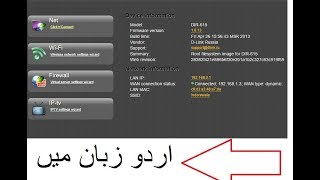 DNS
DNS 11b/g/n
11b/g/n
 11b (типичная при PER = 8% при комнатной температуре 25 °C)
11b (типичная при PER = 8% при комнатной температуре 25 °C) 11b: DQPSK, DBPSK и CCK
11b: DQPSK, DBPSK и CCK 0.0. и выше
0.0. и выше


 Если вы сделали это правильно, кнопка питания на роутере теперь должен быть оранжевым и постоянно мигать)
Если вы сделали это правильно, кнопка питания на роутере теперь должен быть оранжевым и постоянно мигать)  . Отключите сетевой кабель от порта WAN и подключите его к любому порту LAN на маршрутизаторе DIR-615 (рекомендуется, порты 1–3).
. Отключите сетевой кабель от порта WAN и подключите его к любому порту LAN на маршрутизаторе DIR-615 (рекомендуется, порты 1–3). 168.1.1
168.1.1
 ( Убедитесь, что ваш оптоволоконный/VDSL BTU теперь подключен непосредственно к порту WAN вашего DIR-615 (как обычно), чтобы вы могли настроить параметры PPPoE в следующем )
( Убедитесь, что ваш оптоволоконный/VDSL BTU теперь подключен непосредственно к порту WAN вашего DIR-615 (как обычно), чтобы вы могли настроить параметры PPPoE в следующем )

